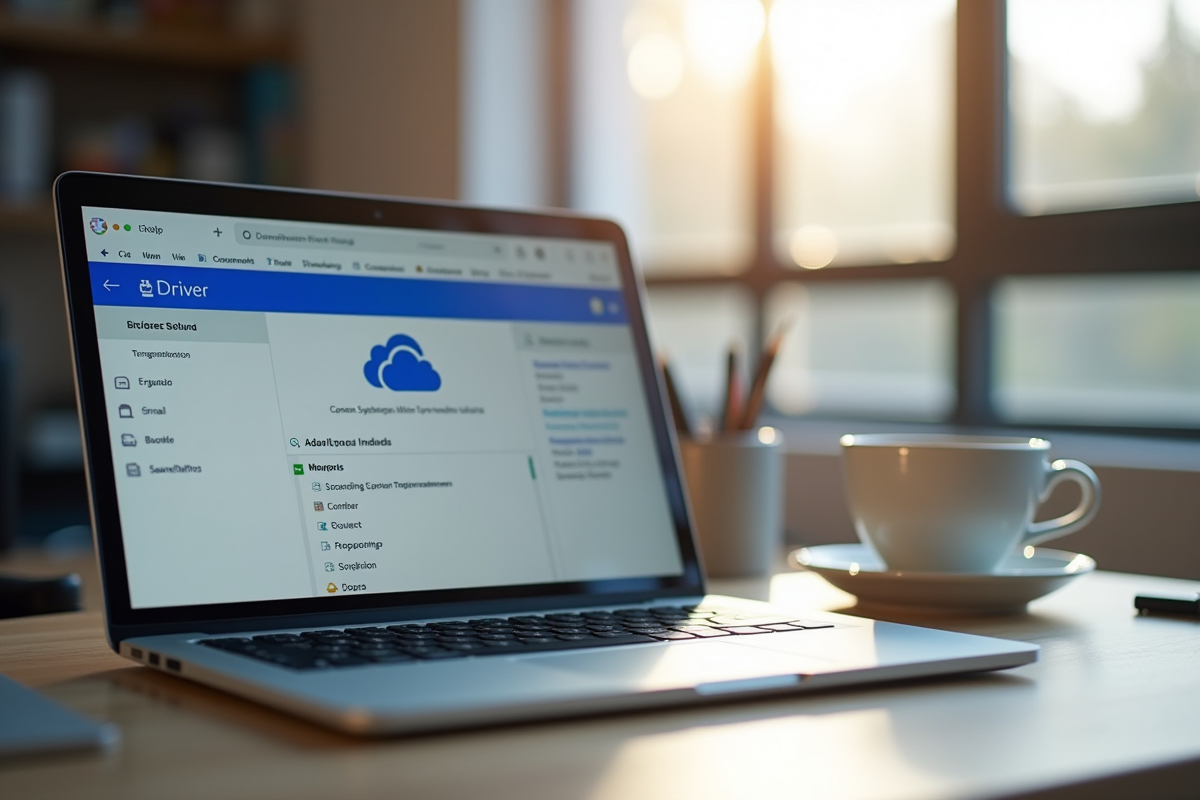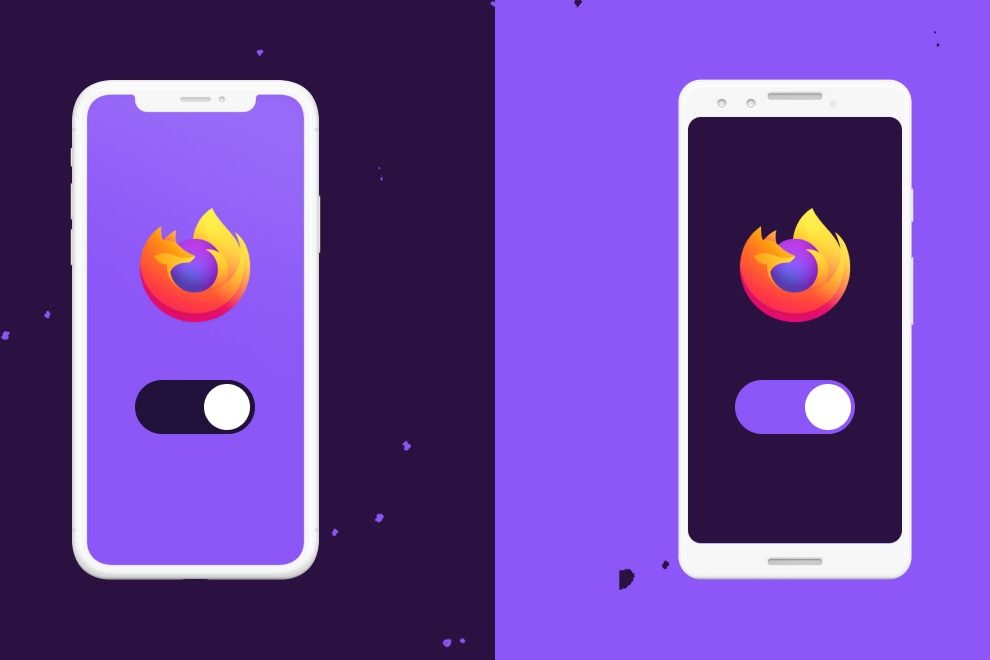Un stockage cloud mal configuré expose fréquemment les fichiers à des pertes accidentelles ou à des accès non autorisés. Nombre d’utilisateurs ignorent que la synchronisation sélective permet de libérer de l’espace sur leur appareil sans supprimer de données du nuage. L’automatisation de la sauvegarde des dossiers bureautiques, comme Documents ou Images, reste souvent sous-exploitée alors qu’elle limite considérablement les oublis de transfert.
Certains paramètres avancés, tels que la gestion granulaire des autorisations ou le contrôle des versions, transforment pourtant l’expérience d’utilisation et préviennent des erreurs coûteuses. Tirer parti de ces fonctionnalités permet d’optimiser la gestion quotidienne des fichiers et d’éviter les pièges courants.
OneDrive au quotidien : quels atouts pour organiser ses fichiers ?
Oubliez le simple coffre-fort numérique : OneDrive va bien au-delà du stockage passif. Le service de Microsoft facilite le rangement, l’accès et le partage de vos fichiers sur tous vos appareils. Plus besoin de jongler avec des clés USB ou de craindre une panne fatale de disque dur : l’ère du cloud apporte une continuité précieuse au quotidien.
La synchronisation automatique change la donne. Modifiez un dossier sur votre ordinateur ? Il se met à jour sans délai sur votre mobile, votre tablette, partout où vous en avez besoin. OneDrive offre la possibilité de structurer vos dossiers comme bon vous semble, de restaurer une version antérieure d’un document en cas de fausse manipulation, et de libérer de l’espace de stockage local en conservant vos archives sur les serveurs distants. Cette souplesse n’a rien d’anecdotique : elle attire aussi bien les habitués de Microsoft que les transfuges de Google Drive ou Dropbox.
Le contrôle du partage affine la sécurité. Un dossier partagé ne passe pas de main en main sans votre feu vert : vous décidez qui peut consulter, modifier ou simplement visualiser chaque fichier. Pour les utilisateurs chevronnés, la synchronisation sélective et l’intégration poussée avec Microsoft Office rendent le travail d’équipe plus fluide, notamment sur Word, Excel ou PowerPoint.
Voici trois fonctionnalités qui améliorent sensiblement l’expérience :
- Espace OneDrive : augmentez ou réduisez votre capacité selon vos besoins, sans devoir investir dans un disque externe.
- Sauvegarde automatique : centralisez toutes vos données, évitez les doublons locaux et gardez l’esprit tranquille.
- Interopérabilité : accédez à vos documents où que vous soyez, grâce aux applications mobiles et à l’Explorateur de fichiers sur Windows.
Discret, mais redoutable quand il s’agit de retrouver un fichier perdu ou de partager un rapport urgent, le service de stockage en ligne de Microsoft s’impose comme l’allié fiable pour gérer, protéger et organiser ses données sans friction.
Quelles étapes pour une configuration optimale de OneDrive ?
Installer OneDrive sur votre appareil s’effectue désormais en quelques minutes. Si vous êtes familier de l’univers Microsoft, la démarche se fait sans accroc : depuis la barre des tâches de Windows, une icône spécifique attend d’être activée. Un clic, et l’assistant d’installation prend le relais. Saisissez l’adresse e-mail liée à votre compte Microsoft pour lancer la synchronisation.
La sélection des dossiers à synchroniser mérite une attention particulière. Adapter OneDrive à vos besoins, c’est choisir précisément les répertoires à rapatrier localement : Documents, Photos, ou espaces partagés via Microsoft Office. Ce tri évite de saturer votre disque dur avec des dossiers superflus, tout en gardant l’essentiel à portée de main.
Renforcez la sécurité dès le départ. Activez l’authentification multifacteur (MFA) proposée par Microsoft pour verrouiller l’accès à vos fichiers, même en cas de fuite de mots de passe. Un code supplémentaire, envoyé sur votre téléphone ou généré par une application, stoppe net la plupart des tentatives d’intrusion.
Pour vous guider dans la configuration, voici les étapes incontournables :
- Repérez l’icône OneDrive dans la barre de tâches et engagez la configuration.
- Sélectionnez les dossiers à synchroniser selon votre usage quotidien.
- Mettez en place la sauvegarde automatique pour les répertoires clés.
- Activez la connexion sécurisée grâce au MFA.
Les réglages avancés permettent d’ajuster les notifications, de limiter l’utilisation de la bande passante ou d’intégrer OneDrive directement dans l’Explorateur Windows. Sur mobile, l’application officielle garantit l’accès à vos documents où que vous soyez, et offre la possibilité de sauvegarder instantanément vos photos ou fichiers importants.
Gérer la synchronisation et le partage sans mauvaise surprise
La synchronisation des fichiers OneDrive s’apparente à un exercice de précision. À chaque modification sur un dossier local, la version en ligne s’actualise dans la foulée. Mais lorsque plusieurs personnes travaillent sur un même document, il faut composer avec la gestion des conflits. Microsoft avertit en cas de versions concurrentes : l’utilisateur doit alors arbitrer, choisir quelle mouture conserver ou fusionner les modifications.
Le partage, lui, change la dynamique collaborative. Avec OneDrive Entreprise, générer un lien sécurisé pour vos partenaires, clients ou collègues devient un jeu d’enfant. Vous définissez les droits : simple lecture ou autorisation de modification. Favorisez les liens à usage unique pour éviter toute dissémination involontaire. Grâce au contrôle des autorisations, accessible depuis l’explorateur de fichiers ou l’application mobile, vous reprenez la main sur la circulation de vos documents à chaque instant.
Adoptez ces bonnes pratiques pour tirer le meilleur parti de la synchronisation et du partage :
- Réglez la synchronisation sélective : cela économise la bande passante et libère de l’espace sur votre appareil.
- Gardez l’œil sur les alertes de récupération de données : en cas de suppression, la corbeille conserve vos fichiers durant trente jours avant effacement définitif.
Pensez également à la restauration des versions antérieures. Cette fonction, d’une grande utilité lors d’une mauvaise manipulation ou d’un incident, s’active en quelques secondes. L’écosystème OneDrive reste compatible avec tous les environnements : Windows, macOS, et même les sauvegardes vers un disque externe pour sécuriser vos archives hors ligne.
Les erreurs courantes à éviter pour profiter pleinement de OneDrive
Ne négligez pas la gestion de l’espace
Le stockage OneDrive n’a rien d’illimité. Beaucoup saturent rapidement leur espace de stockage à force de sauvegardes automatiques, notamment de photos ou de vidéos. Avant de vous heurter à la limite, surveillez régulièrement la taille de vos dossiers et traquez les doublons inutiles. La formule gratuite accorde 5 Go : au-delà, il faut passer à une offre payante.
Voici quelques réflexes simples pour optimiser l’espace :
- Supprimez fréquemment les fichiers superflus ou devenus obsolètes.
- Transférez les archives volumineuses sur un disque externe pour libérer votre quota.
Sous-estimer la sécurité et la confidentialité
Ne vous contentez pas des réglages par défaut lors de la première utilisation de OneDrive. Renforcez la sécurité en activant l’authentification multifacteur (MFA) : cela verrouille efficacement l’accès à vos données. Ajustez finement les droits de partage, car un lien mal paramétré suffit à exposer des informations sensibles. Veillez à ne pas laisser de documents confidentiels dans des dossiers partagés sans vérification régulière.
La récupération de données, un réflexe à intégrer
Peu d’utilisateurs pensent à la fonction de récupération de données : tout fichier supprimé séjourne dans la corbeille de OneDrive pendant trente jours. Une fois ce délai écoulé, il devient irrémédiablement inaccessible. Prenez l’habitude d’examiner le contenu de la corbeille et d’agir rapidement en cas de suppression accidentelle.
Attention aussi lors du transfert de gros volumes depuis un disque externe. Une connexion instable ou une opération interrompue peut compromettre l’intégrité des fichiers. Privilégiez les transferts par étapes, puis contrôlez systématiquement vos dossiers synchronisés pour écarter toute mauvaise surprise.
Bien configuré, OneDrive s’efface derrière votre organisation et sécurise chaque instant numérique. Mal exploité, il expose à des oublis ou des tracas évitables. Un paramétrage soigné, quelques habitudes à prendre, et c’est toute la gestion des fichiers qui gagne en sérénité. À l’heure où chaque document compte, mieux vaut ne plus laisser la place à l’improvisation.